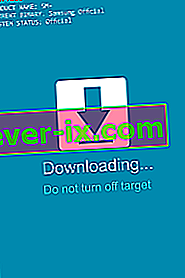Jeste li zapeli u načinu preuzimanja? "Preuzimanje ... Ne isključujte cilj !!" je poruka o pogrešci koja se uglavnom pojavljuje na Samsungu i nekim Nexus uređajima. Većina korisnika izvještava da se njihov uređaj neočekivano ponovno pokrenuo u crni zaslon s natpisom "Preuzimanje ... Ne isključuj cilj" .

Na prvi pogled može se činiti da će poruka nestati nakon što telefon preuzme neke datoteke, ali najčešće to nije slučaj. Obično je to znak da je ugrađen softver vašeg uređaja neovlašteno, ali to nije jedini uzrok.
Ova se poruka o pogrešci javlja samo u načinu preuzimanja . Preuzimanje Način je dio Samsungove ekskluzivni način treperi ( Odina ), ali se također koristi na nekim Nexus modela. Uglavnom služi za iskorjenjivanje ili se koristi za vraćanje uređaja na osnovnu verziju. Ako imate ukorijenjeni uređaj s prilagođenim ROM-om, mogli biste ga susresti na drugim markama.
Postoji nekoliko načina koji će vas dovesti do ove poruke o pogrešci. Daleko najveća pojava koju sam vidio je da korisnici žele ući u način oporavka i miješanje kombinacije gumba. Na većini uređaja Nexus i Samsung kombinacija gumba za način oporavka je tipka za uključivanje / isključivanje + tipka za dom + tipka za pojačavanje zvuka . Ako pomiješate gumb za pojačavanje s smanjenjem glasnoće , umjesto da uđete u način oporavka, bit ćete preusmjereni u način za preuzimanje koji će prikazati "Preuzimanje ... Ne isključujte cilj". Ako ste ušli u način preuzimanja s pogrešnom kombinacijom tipki, popravak je vrlo jednostavan, pročitajte u nastavku.
Još jedan uobičajeni uzrok koji će uzrokovati ovu poruku je softverska greška. Ali obično prolazi bez previše problema.
Ozbiljniji način da uđete u način preuzimanja je toliko zabrljati osjetljive datoteke vašeg uređaja da se više ne može uspješno pokrenuti. Ako je interna particija oštećena ili nedostaju neki podaci u mapi EFS , vaš je uređaj programiran za pokretanje ravno u poruku o pogrešci o kojoj smo gore govorili.
Sad kad znamo uzroke, prijeđimo na dio za popravljanje. Pregledajte slijedeće metode redom dok ne pronađete ispravak zbog kojeg će pogreška nestati.
1. način: Izlazak iz načina preuzimanja (samo Samsung)
Ako ste greškom ušli u način preuzimanja, ispravak ne može biti lakši. Ovo je potvrđeno za rad na Samsung Galaxy S4, Samsung Galaxy S5, Samsung Galaxy S6 i Samsung Galaxy S7. Ako vaš pametni telefon nema ozbiljnijih problema, sljedeći će način ukloniti poruku o pogrešci:
- Provjerite jeste li na ekranu s " Preuzimanje ... Ne isključujte cilj ".
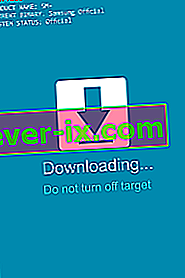
- Istodobno pritisnite i držite tipku za uključivanje / isključivanje + tipku Početna + tipku za smanjivanje glasnoće . Važno je istodobno ih pritisnuti.
- Držite ih pritisnutima dok zaslon ne postane crn, a zatim otpustite sve tipke.
- Ako se vaš uređaj ne pokrene automatski, sami pritisnite gumb napajanja .
Ako se vaš telefon još uvijek ne može podići, prijeđite na 2. metodu .
2. metoda: Prisiljavanje čistog ponovnog pokretanja
Ako imate ovaj problem na Nexusu ili ako prva metoda nije učinila da se vaš Samsung uređaj pokreće normalno, pokušajmo prisiliti ponovno pokretanje i ispraznite kondenzatore prije ponovnog pokušaja pokretanja.
- Držite tipku za napajanje dok se uređaj ne isključi. Ako ne reagira, prijeđite na drugi korak.
- Izvadite stražnju futrolu i izvadite bateriju.
Napomena: Ako imate Galaxy S6 ili drugi uređaj s neizmjenjivom baterijom, pritisnite i držite tipku za uključivanje 15-20 sekundi da biste prisilili ponovno pokretanje. Ako to ne uspije, pritisnite i držite tipku za smanjenje glasnoće + tipku za uključivanje / isključivanje 10 -20 sekundi. Ovo će izvršiti " simulirano odvajanje baterije " - to je ekvivalent fizičkom odspajanju baterije.
- Izvadite SIM karticu i SD karticu ako je imate.
- Kad je baterija izvađena, pritisnite i držite tipku za napajanje najmanje 20 sekundi. To će isprazniti svu preostalu električnu energiju iz kondenzatora i nekih unutarnjih komponenata.
- Ponovno uključite uređaj i provjerite pokreće li se normalno.
3. metoda: Brisanje particije predmemorije
Ako gornje dvije metode nisu uspjele da pogreška " Preuzimanje ... Ne isključuj cilj ", vaš telefon možda pati od kvara firmvera. Riješiti se s tim stvarima prilično je komplicirano, jer krivac može biti bilo što, od OTA ažuriranja do lošeg ponovnog bljeska.
Ako se ova pogreška počela pojavljivati nakon što je vaš telefon primio ažuriranje OS-a ili ste nedavno ponovno probljeskali zalihu ROM-a, brisanjem particije predmemorije brisanja moglo bi se riješiti nekih potencijalnih sukoba. Evo što trebate učiniti:
- U potpunosti isključite uređaj. Ako držanje gumba za napajanje ne radi, fizički izvadite bateriju ili izvedite simulirano odspajanje baterije držeći tipku za smanjivanje glasnoće + tipku za uključivanje dok se zaslon ne isključi.
- Pritisnite istodobno tipku za pojačavanje glasnoće + gumb Početna + tipku za uključivanje i držite ih pritisnute.
- Kad vaš uređaj zavibrira i pojavi se zaslon za oporavak Android sustava, otpustite sve gumbe.

- Koristite tipku za smanjivanje glasnoće za navigaciju prema dolje i označite brisanje particije predmemorije .

- Pritisnite tipku za uključivanje / isključivanje da biste je odabrali i pritisnite ponovno za potvrdu.
- Pričekajte dok se postupak ne dovrši.
- Kad je postupak završen, tipkama za glasnoću odaberite Ponovno pokreni sustav sada i dodirnite gumb za uključivanje / isključivanje da biste ponovo pokrenuli uređaj.

- Ako se uređaj ne pokreće normalno, prijeđite na konačnu metodu.
4. metoda: Izvođenje matičnog resetiranja
Ako gore navedene metode nisu bile uspješne, postoji još jedna stvar koju možete isprobati prije slanja uređaja certificiranom tehničaru. Glavni reset će izbrisati vaše osobne podatke (fotografije, video, glazba, kontakata, podataka aplikacija) koji nije prisutan na SD karticu.
Budući da izvođenjem glavnog resetiranja nije zajamčeno da se pogreška " Preuzimanje ... Ne isključuj cilj " uklanja, zaštitit ćemo se od gubitka podataka dizanjem sustava u sigurnom načinu i prvo napravimo sigurnosnu kopiju.
Izrada sigurnosne kopije u sigurnom načinu
Osim sigurnosne kopije važnih osobnih podataka, podizanje sustava u sigurnom načinu reći će nam je li telefon još uvijek sposoban podići sustav. Ako sigurni način rada dobro funkcionira, jasno je da imamo posla s sukobom firmvera / softvera i trebali bismo nastaviti s glavnim resetiranjem. Evo što trebate učiniti:
- Provjerite je li vaš uređaj potpuno isključen. Ako vaš uređaj ne reagira dok držite gumb za uključivanje , izvadite bateriju ili izvedite simulirano odspajanje baterije .
- Pritisnite i držite tipku za uključivanje / isključivanje za napajanje telefona.
- Odmah nakon što se pojavi početni zaslon, otpustite tipku za uključivanje i držite tipku za stišavanje .
- Nastavite držati glasnoću sve dok se uređaj ponovno ne pokrene i počne se podizati.
- Kada Vas vidite Safe Mode ikonu u donjem lijevom kutu, pustite smanjenje glasnoće tipki .

- Ako se telefon uspješno pokrenuo u sigurnom načinu rada , idite na Postavke> Napredne postavke> Izrada sigurnosnih kopija i resetiranje i dodirnite Sigurnosno kopiranje mojih podataka .

- Nakon izrade sigurnosne kopije isključite uređaj.
Izvođenje glavnog resetiranja (tvorničko resetiranje)
Sad kad su vaši osobni podaci na sigurnom, vratimo se na zadane tvorničke postavke i provjerimo hoće li pogreška nestati. Evo kako:
- Potpuno isključite uređaj.
- Pritisnite i držite tipku za pojačavanje glasnoće + gumb Početna + tipka za uključivanje istovremeno.
- Kad telefon zavibrira i ugledate početni zaslon Androida, otpustite gumb za uključivanje, ali i dalje držite tipku za pojačavanje i tipku za početnu stranicu .
- Kada vidite izbornik za oporavak Androida, otpustite obje tipke.

- Koristite tipku za smanjivanje glasnoće za navigaciju prema dolje i istaknite brisanje podataka / vraćanje na tvorničke postavke .

- Pritisnite gumb za uključivanje / isključivanje da biste odabrali brisanje podataka / vraćanje na tvorničke postavke i pomoću tipke za smanjivanje glasnoće označite Da - izbrišite sve korisničke podatke .
- Pritisnite gumb za uključivanje / isključivanje da biste pokrenuli vraćanje na tvorničke postavke. Ovisno o vašem prostoru za pohranu i specifikacijama, može potrajati manje ili više od 15 minuta.
- Kada je postupak završen, pritisnite gumb za uključivanje / isključivanje da biste ponovno pokrenuli uređaj.
Ako sve gore navedene metode nisu uspjele, vrijeme je da odnesete telefon na popravak. Ako imate održivo jamstvo, nemojte se ustručavati poslati ga. Ako prođete jamstveni rok, odnesite ga telefonskom tehničaru i zatražite ponovni bljesak.